Microsoft Teams의 팀에서 누군가를 제거하는 방법

소속되지 않은 팀에 누군가를 추가했습니까? 걱정하지 마세요. Microsoft Teams에서 팀원 제거 방법은 다음과 같습니다.

작업을 자동화할 수 있도록 Microsoft Outlook 2019 또는 365에서 매크로를 활성화하는 방법을 알고 싶을 수 있습니다. 그렇게 하면 보안 위험이 발생할 수 있으므로 매크로를 비활성화하려는 경우도 있을 수 있습니다. 설정에 액세스하는 방법은 다음과 같습니다.
이 단계는 Windows 버전의 Outlook 2016용 입니다. MacOS 버전에서는 매크로를 활성화하거나 비활성화할 수 없습니다 .
" 파일 " > " 옵션 " 을 선택하십시오 .
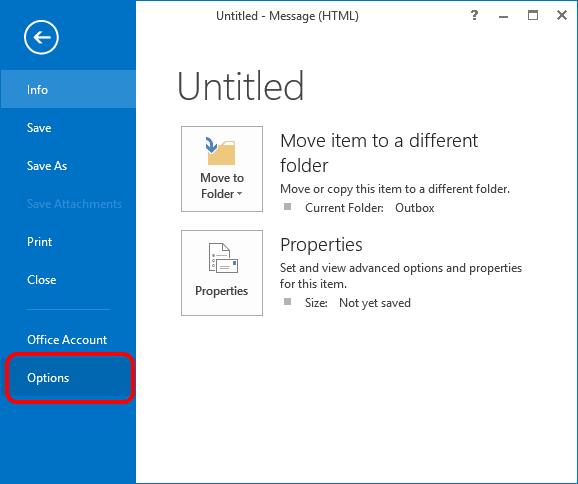
"선택 보안 센터를 다음"선택의 왼쪽 창에 " 보안 센터 설정 ... "버튼을 클릭합니다.
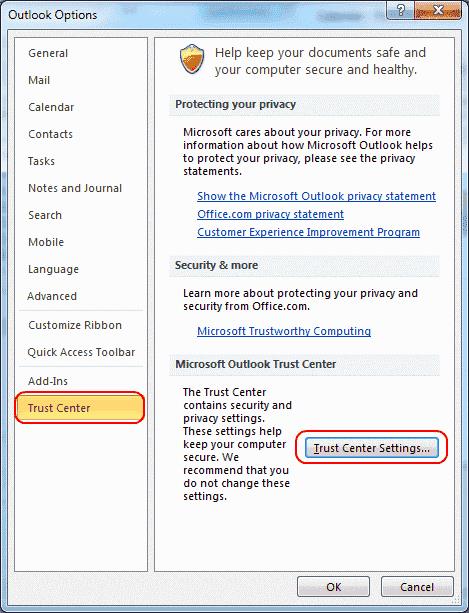
왼쪽 창에서 " 매크로 설정 "을 선택한 다음 원하는 설정을 선택합니다.
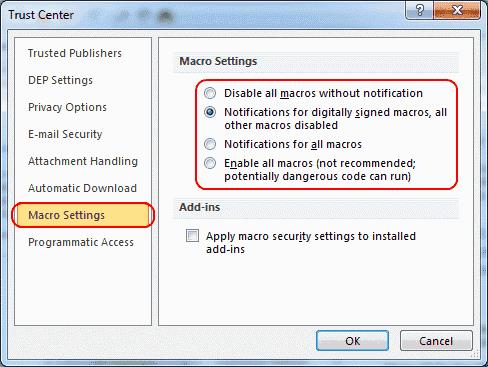
" 확인 "을 클릭 한 다음 Outlook을 닫았다가 다시 열어 설정을 적용하십시오.
Outlook에서 매크로 기능을 실제로 어떻게 사용합니까?
" 개발자 " 탭 에서 옵션에 액세스할 수 있습니다 . Outlook에 개발자 탭이 없는 경우 Outlook 옵션의 왼쪽 창에서 "리본 사용자 지정" 옵션으로 이동하여 활성화합니다. 인기있는 명령에서 기본 탭까지 " 개발자 "탭을 선택하고 " 확인 "을 클릭하십시오 . 개발자 탭에서 " 매크로 "를 선택하고 삭제할 매크로 를 선택합니다. 매크로 작성에 대한 자세한 내용 은 해당 주제에 대한 Microsoft 페이지를 참조하십시오 .
소속되지 않은 팀에 누군가를 추가했습니까? 걱정하지 마세요. Microsoft Teams에서 팀원 제거 방법은 다음과 같습니다.
Office 365를 제거할 수 없고 준비 중입니다.에서 멈춘 경우 Windows 8용 호환성 모드에서 설치 프로그램을 실행하십시오.
Microsoft Outlook 2016에서 보낸 이메일 메시지를 회수하는 방법에 대한 자세한 단계를 보여줍니다.
Microsoft Teams의 SharePoint를 통해 파일 액세스를 효과적으로 관리하는 방법을 알아보세요. 권한 설정 및 파일 공유를 쉽게 하세요.
Microsoft Teams 사이드바에서 항목을 재정렬하여 보다 사용자 정의된 모양을 만드는 방법은 다음과 같습니다.
이 가이드에서는 Microsoft Teams에서 읽음 확인을 어떻게 구성하고 끌 수 있는지에 대한 정보를 제공합니다.
데스크톱 앱에서 OneDrive Office 파일을 여는 방법을 확인하세요.
Office 2016 추가 기능을 사용하면 다음을 사용하여 Word, Excel, PowerPoint 및 Outlook과 같은 Office 클라이언트의 기능, 기능 및 기능을 확장할 수 있습니다.
대부분의 기술 회사는 인기의 계절이 지나면 진정한 재능을 발견하고 주류에서 틈새 시장으로 사라집니다. 이 과정은
Windows 10을 실행하는 경우 화면 오른쪽 하단에 가끔 시도하라는 알림이 표시되는 것을 보았을 것입니다.
다음은 Microsoft의 OneDrive 크기 축소에 앞서 계정의 저장소를 관리하는 방법에 대한 안내입니다.
Office 365 Home 구독자인 경우 구독 혜택을 가족(본인 제외)까지 최대 4명과 공유할 수 있습니다.
Microsoft Teams는 Dynamic View, Together 모드, 비디오 필터 및 실시간 반응을 비롯한 여러 가지 새로운 회의 기능을 제공합니다.
이제 Microsoft Forms를 사용하여 조직의 특정 사용자 또는 그룹과 디지털 설문지 또는 설문 조사 응답을 공유할 수 있습니다.
Asana는 Microsoft Teams와의 새로운 통합을 발표했습니다. 파트너십을 통해 Teams/Asana 사용자는 워크플로를 간소화하고 자동화할 수 있습니다.
다음은 가장 일반적인 Microsoft Excel 프로그램 오류 코드와 해결 방법입니다.
Microsoft Office는 맞춤법 검사 및 문법 지원을 오랫동안 지원해 왔습니다. 최근 몇 년 동안 Microsoft는 새로운 쓰기 스타일로 도구 집합을 확장했습니다.
최신 Microsoft Teams 가이드에서 메모 기능을 유리하게 사용하는 방법을 잘 보여줍니다.
Microsoft Teams에서 배경 기능을 설정하고 사용하는 방법은 다음과 같습니다.
Microsoft Teams에서 채팅을 삭제하는 방법은 다음과 같습니다.
프레젠테이션 중 Microsoft PowerPoint 365 슬라이드를 자동으로 전환하는 방법을 안내하는 튜토리얼입니다.
스타일 세트는 문서 전체에 세련되고 일관된 모양을 즉시 제공합니다. Word에서 스타일 세트를 사용하는 방법과 찾는 방법은 다음과 같습니다.
이 가이드를 통해 Microsoft Excel Office 365 파일에서 "읽기 전용으로 열기" 알림을 강제로 설정하는 방법을 알아보세요.
Microsoft Outlook 365 연락처를 쉽게 vCard 파일로 내보낼 수 있는 트릭을 소개합니다.
Microsoft Excel에서 셀의 수식을 표시하는 방법을 배우세요.
이 튜토리얼을 통해 Microsoft Excel 365에서 셀을 잠그고 잠금 해제하는 방법을 배우세요.
Microsoft Outlook에서 정크 옵션이 회색으로 표시되는 것은 일반적입니다. 이 문서에서는 이를 해결하는 방법을 보여줍니다.
Microsoft PowerPoint 365 프레젠테이션 파일에서 슬라이드를 가져오는 방법을 보여주는 튜토리얼입니다.
워드에서 매크로를 만드는 방법을 알아보아 간편하게 자주 사용하는 기능을 빠르게 실행할 수 있습니다.
Microsoft Office 365 응용 프로그램에서 클립보드 옵션을 활성화하거나 비활성화하는 방법을 보여줍니다.























